Lær de 5 værktøjer at kende, der kan omgå FRP via IMEI-nummer
Smartphones bliver ved med at blive smartere og tilbyder fede funktioner, der gør livet lettere. En af disse er stemmeassistenten, som lader dig styre din Android-telefon med din stemme. Derfor viser vi dig i denne guide, hvordan du... Omgå Samsung FRP med Voice AssistantHvis du vil omgå FRP uden at bruge en stemmekommando, har vi også noget til dig. Så hvorfor vente længere? Få adgang til din Samsung-enhed sikkert igen nu!
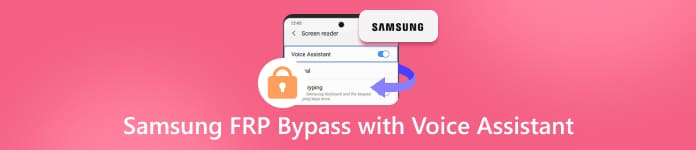
I denne artikel:
Del 1: Kan jeg låse min Samsung op med stemmeassistent
Telefoner i dag er smartere end nogensinde, og nogle brugere spekulerer på, om de kan låse en Samsung op blot ved at tale til den. Tidligere tillod Android-telefoner brugerne at låse deres skærme op ved hjælp af stemmekommandoer. Denne funktion blev fjernet for år siden, fordi den ikke var sikker. Optagelser eller lignende stemmer kunne narre telefonen, hvilket gjorde den til en sikkerhedsrisiko.
Google Assistant tilbyder stadig hjælp, især med Google FRP (Factory Reset Protection). FRP er en sikkerhedsfunktion, der sikrer din telefon, hvis den mistes eller bliver stjålet. Efter en nulstilling beder den om den Google-konto, der tidligere var knyttet til enheden.
Her kan stemmekommandoer hjælpe dig med at navigere gennem opsætningsprocessen og indtaste kontooplysningerne. Denne metode kaldes omgåelse af FRP med Voice Assistant. Den fjerner ikke selve skærmlåsen, men hjælper med at omgå FRP, hvis du kender den korrekte konto.
Del 2: Kan alle Samsung-modeller låses med stemmeassistent
Ikke alle Samsung-modeller kan låses op ved hjælp af stemmekommandoer, især når det kommer til Frp bypassÆldre telefoner har ofte slet ikke stemmelåsefunktioner, mens nyere modeller muligvis understøtter dem. Funktionen er dog begrænset og afhænger af Android-versionen og den tilgængelige software.
Del 3: Sådan låser du op for Samsung med en stemmeassistent
Samsung-telefoner tillod tidligere stemmekommandoer for at åbne skærmen. Google har dog fjernet denne funktion for at gøre enhederne mere sikre. Hvis du stadig har brug for at omgå Google FRP-låsen, kan du gøre det ved hjælp af stemmekommandoer med Google Assistant. Denne metode fungerer kun for Samsung-enheder og kræver en anden Samsung-telefon og en aktiv Samsung-konto.
Husk, at processen kan være lang og vanskelig, især for begyndere. Den involverer flere trin og finjustering af indstillinger. Det kan være risikabelt, hvis det gøres forkert. Bemærk, at ikke alle Samsung-modeller er kompatible. Så du skal følge hvert trin omhyggeligt for at undgå problemer. Med den rigtige opsætning og opmærksomhed kan det dog hjælpe dig med at genvinde adgang til din FRP-låste Samsung-enhed sikkert.
Se de detaljerede trin nedenfor for at lære, hvordan Samsung FRP-omgåelse ved hjælp af Voice Assistant fungerer:
Genstart din FRP-låste Samsung-telefon, og tilslut den til Wi-Fi. Tænd TalkBack ved at holde Lydstyrke op og ned knapperne sammen. Følg derefter anvisningerne for at aktivere stemmekommandoer og åbne Google Assistent.
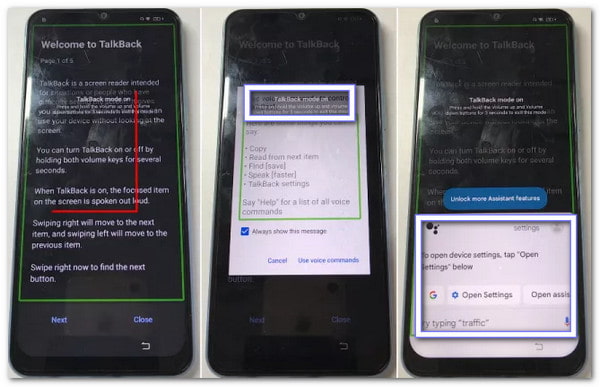
Brug Google Assistent til at åbne YouTubeGå derefter igennem Indstillinger > Om > YouTubes servicevilkår sider. Det vil hjælpe dig med at få adgang til Google Chrome-browseren på den FRP-låste enhed.
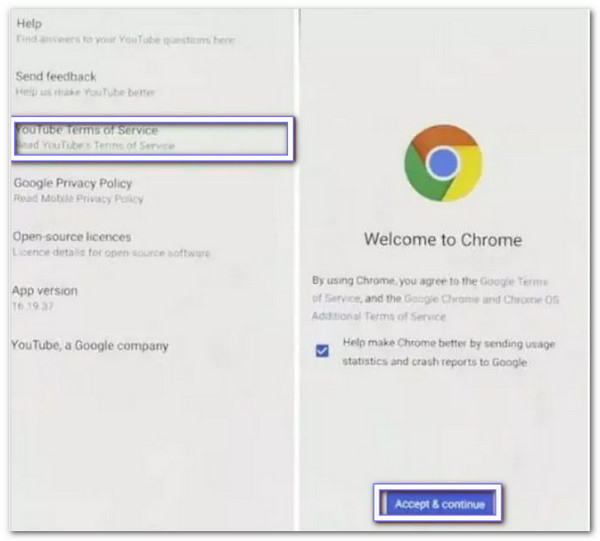
Download på en anden Samsung-telefon Pakkedeaktiverer Pro og APK-filer for notifikationslinjen bruger den samme Samsung-konto som den låste enhed. Forbered den FRP-låste telefon ved at aktivere Assistentmenu i Tilgængelighedsindstillinger.
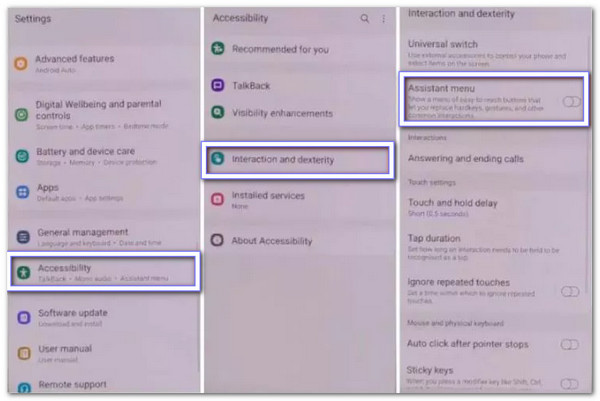
Gendan data fra din anden enhed ved hjælp af AssistentmenuAktiver derefter MeddelelseslinjetjenesteTillad derefter administration af alle filer i Pakkedeaktiverer ProDerefter skal du fuldføre KNOX-valideringen for at sikre de korrekte tilladelser.
Brug Android-opsætningssøgefeltet til at deaktivere Android-opsætning og rydde data fra Samsung-opsætningsguideFølg instruktionerne på skærmen eller vejledningen for at afslutte opsætningen. Når du ser "Så er du helt klar! ", Google FRP-låsen er omgået.
Del 4: Sådan låser du op for Samsung uden stemmeassistent
Samsung FRP bypass med Voice Assistant-oplåsning føles svær at konfigurere. Trinene er lange, og ikke alle modeller understøtter det. En hurtigere måde er at bruge imyPass AnyPassGoDette program er lavet til at springe Google FRP-låsen over uden at skulle bruge en adgangskode og fjerne skærmlåse. Det fungerer på Samsung-enheder og understøtter endda op til Android 16.
Processen er kort, nem at følge og vigtigst af alt, sikker. Alt du skal gøre er at tilslutte din Samsung-enhed til en computer, vælge den rigtige mulighed, og så klarer den det tunge arbejde for dig. Desuden behøver du ikke at stole på vanskelige stemmekommandoer. Du kan komme tilbage til din telefon på få minutter uden at opleve komplicerede trin.

4.000.000+ downloads
Slip af med pinkode-, mønster-, adgangskode- eller endda fingeraftrykslåse fra Android.
Gem data på ældre Samsung-modeller, som f.eks. Galaxy Note 3 og Galaxy S5.
Omgå Google-låsen på Samsung og mange andre Android-mærker.
Der er hjælp at hente, hvis du støder på problemer undervejs.
Nedenfor er en kort vejledning, du kan følge for at omgå Samsung FRP uden Voice Assistant:
Tilslut din Samsung-enhed til din computer med et USB-kabel. Vælg funktionen på hovedskærmen, der hedder Omgå Samsung FRP-lås.
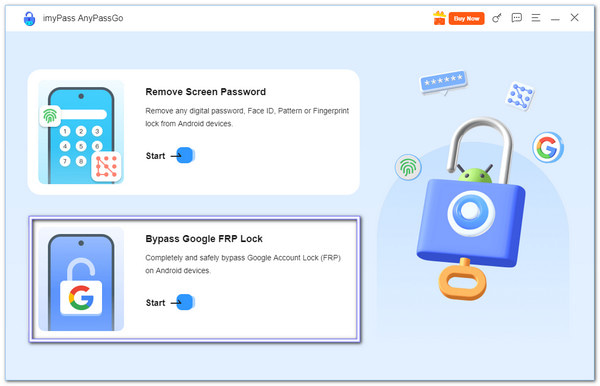
Vælg SAMSUNG som dit telefonmærke. Klik derefter på Omgå nu for at begynde at fjerne Google-låsen.
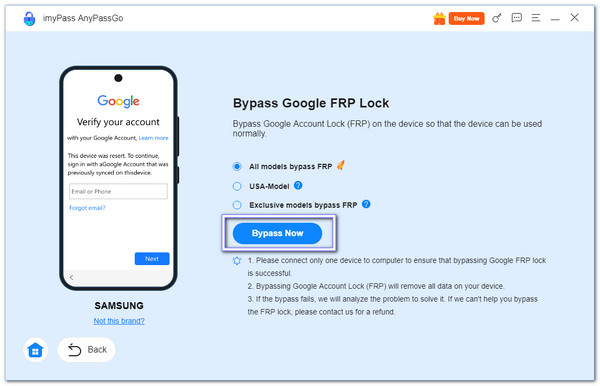
Programmet vil guide dig med trin på skærmen. Følg dem omhyggeligt, indtil du når det skjulte Samsung Diagnostics Menu. Tænd herfra USB debugging så programmet kan fortsætte.
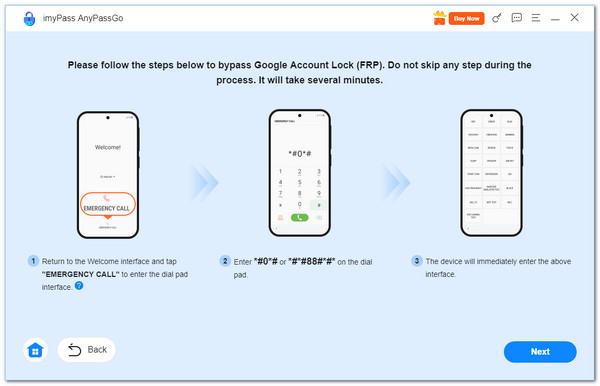
Når du har givet de nødvendige tilladelser, fjerner imyPass AnyPassGo Google-låsen. Din Samsung-telefon genstarter, og FRP-låseskærmen springes over. Du har nu adgang til din enhed igen uden at skulle bruge din Google-konto.
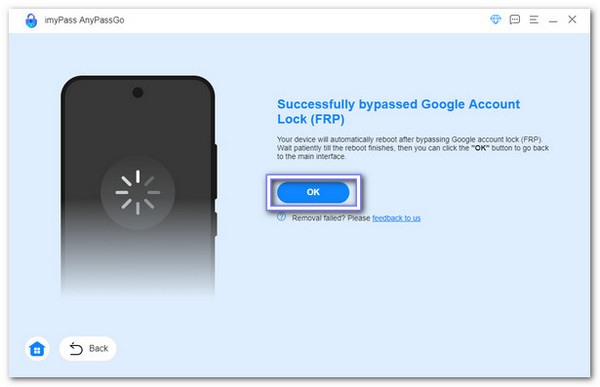
Vigtige detaljer at være opmærksom på: Det er nemt at bruge imyPass AnyPassGo og kræver ikke store tekniske færdigheder. Men det bør kun bruges på din egen Samsung-enhed. Det skyldes, at det ikke er sikkert eller lovligt at omgå sikkerhedslåse på en andens telefon.
imyPass AnyPassGo er heller ikke kun for Samsung-brugere. Det fungerer også på andre mærker. Det kan fjerne FRP-lås og lås Motorola op, Vivo, Oppo, Huawei, Xiaomi osv. Det gør den til et fleksibelt valg, når du har brug for hurtig adgang til din mobilenhed igen.
Konklusion
Kort sagt, det kan føles hurtigt og nemt at komme ind på din Samsung-telefon med blot din stemme. Google Assistant giver dig mulighed for at bruge stemmekommandoer til at navigere forbi bestemte låse. Den indbyggede stemmelåsefunktion er dog deaktiveret af sikkerhedsmæssige årsager. Du kan dog bruge stemmekommandoer til at FRP-omgåelse ved hjælp af stemmeassistenten.
Hvis din Samsung-telefon eller andre mærker ikke understøtter dette, eller metoden virker kompliceret eller vanskelig for dig, imyPass AnyPassGo giver dig en metode til at omgå Google-lås og skærmlåse, såsom pinkode, adgangskode, mønster eller fingeraftryk. Det giver dig en sikker og direkte måde at få adgang til din telefon igen.
Med det behøver du ikke bekymre dig om begrænsninger eller svag sikkerhed. Det er et værktøj, du kan regne med, når du virkelig har brug for adgang igen.
Hot løsninger
-
Lås Android op
-
Lås iOS op
-
Adgangskode tips
-
iOS-tip

